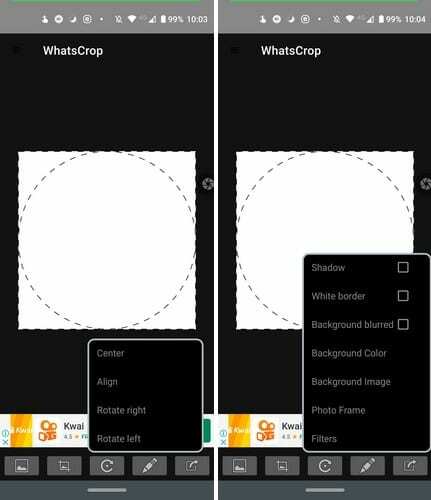Ha így állította be a WhatsApp-fiókját, bárki láthatja profilképét. Lehet, hogy ezért szeretné, hogy a lehető legjobb kép legyen a profilképe. Mivel azonban a WhatsApp csak bizonyos méretű képeket engedélyez, előfordulhat, hogy nem enged annyit megjeleníteni a képből, amennyit szeretne. Ez nagyon bosszantó lehet, ha a kép csodálatos. Nem számít, hogyan tolja el a képet, egyszerűen nem tudja igazítani.
A végén választhatsz egy másik képet, amelyet nem szeretsz túlságosan. Van egy alkalmazás, amely meg tudja oldani a problémát. Lehetővé teszi bármilyen kép hozzáadását a profiljához anélkül, hogy a kép bármely részét kivágná. Lehet, hogy a kép nem lesz akkora, mint szeretnéd, de legalább beleférsz az egészbe. Lehetőséget ad arra is, hogy új profilképét személyessé tegye.
Hogyan lehet bármilyen képet beleilleszteni a WhatsApp-profilképébe
Meghívják azt az alkalmazást, amelyre szüksége lesz WhatsCrop. Az alkalmazás ingyenesen használható, és anélkül kapja meg a feladatot, hogy a Prémium szolgáltatást igénybe vegye a fontos funkciók használatához. Amikor először nyitja meg az alkalmazást, egy fehér négyzetet fog látni szaggatott körrel. Itt tekintheti meg a kép előnézetét, így tudhatja, hogyan fog kinézni a WhatsApp-profiljában. Kép hozzáadásához érintse meg a kép ikont, amely az első a bal oldalon. Amikor megjelenik egy kis ablak, három lehetőséget láthat:
- Új – Akkor használja ezt a lehetőséget, ha már hozzáadott egy képet, és le szeretné cserélni.
- Fénykép kiválasztása – Ezt a lehetőséget akkor használja, ha először ad hozzá képet.
- Fénykép készítése – Az alkalmazás az eszköz kameráját használja új kép készítéséhez.
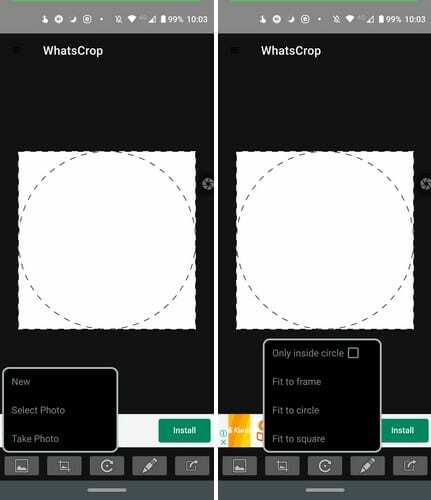
Miután hozzáadott egy képet, az alkalmazás utasításokat ad arra vonatkozóan, hogyan állíthatja be a kép méretét tetszés szerint. A vágás ikonra koppintva hozzáférhet a vágási lehetőségekhez, például:
- Csak a körön belül
- Fenyő a kerethez
- Körbe illesztés
- Illessze a négyzetre
A kép mérete a választott opciónak megfelelően módosul. A forgatás opció lehetővé teszi a kép elforgatását:
- Központ
- Igazítsa
- Forgasd jobbra
- Forgasd balra
Adjon hozzá stílust a képéhez
A ceruza ikonra koppintva stílust adhat a WhatsApp képéhez. Például hozzáadhat olyan dolgokat, mint például:
- Árnyak
- Fehér szegély
- Háttér elmosódott
- Háttérszín
- A Háttér kép
- Képkeret – Olyan témák közül választhat, mint a szerelem, tavasz, tél, nyár, ősz, klasszikus, hálaadás, újév, karácsony, India, apák napja, Szent Patrik és húsvét. A kép megjelenik a keretben, így megtekintheti az előnézetet. Lehetőség van az előnézeti lehetőség kikapcsolására.
- Szűrő – ez év májusában érkezik.
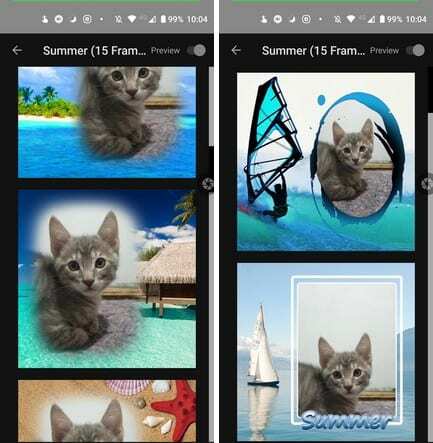
A jobbra mutató nyíl ikonjával az utolsó lehetőség az, hogy összecsomagolja a dolgokat, és elmenti a képet közzétételre. Amint láthatja, az alkalmazás jó néhány lehetőséget kínál a kép kivágására és stílusosítására. Mindössze annyit kell tennie, hogy hozzáadja a kész képet a WhatsApp-profiljához.
Következtetés
A WhatsCropnak köszönhetően nincs olyan kép, amelyet ne adhatna hozzá WhatsApp-profiljához. Az egyetlen nehéz rész a kép kiválasztása a különböző lehetőségek közül, de sajnos az alkalmazás ebben nem tud segíteni. Milyen képet fogsz hozzáadni a WhatsApp-profilodhoz? Tudassa velem az alábbi megjegyzésekben.